- Hogyan adhatok hozzá új e-mail postafiókot a szerverhez (Web Services szakasz)?
- Hogyan adhatok hozzá új e-mail postafiókot a kiszolgálómhoz (levél szakasz)?
- Töltse ki az űrlapot új e-mail postafiók létrehozásához
Az ionos.hu Ügyfélpanelen keresztül e-mail mezőket hozhat létre, amelyek a kiszolgálóhoz hozzárendelt domain címeiben működnek. Az alábbi utasítások segítségével ellenőrizze, hogyan hozhat létre új e-mail postafiókot az ionos.hu tárhelyen. Új e-mail postafiók létrehozásához és a teljes körű felhasználáshoz regisztrált domainnek kell lennie, amely kapcsolódik a tárhelyhez.
Az ionos.hu Ügyfélpanelen két helyen lehet új e-mail fiókot létrehozni. Ezek a következő részek: WWW szolgáltatások és e-mail. Ezek az az ionos.hu Ügyfélpanelre történő bejelentkezés után a képernyő bal oldalán érhetők el.
Hogyan adhatok hozzá új e-mail postafiókot a szerverhez (WWW szolgáltatások)?
Új e-mail postafiók létrehozása az új ionos.hu ügyfélpanelen:
- Jelentkezzen be az ionos.hu Ügyfélközpontba.
- Kattintson ide, hogy bejelentkezzen az Ügyfél panelbe.
- Kattintson a WWW szolgáltatások szakaszra.
- A képernyőn megjelenik az összes kiszolgáló (tárhely) listája. Kattintson a Opciók-> Hozz létre egy e-mail postafiókot a kiválasztott szerveren gombra, és válassza azt a szervert, amelyen látni szeretné a beérkező leveleket.
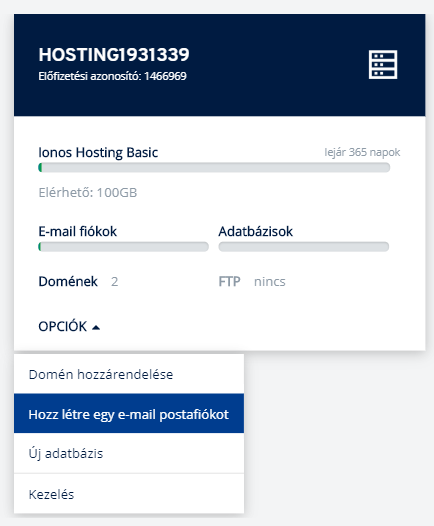
- Töltse ki a megjelenített űrlapot egy új e-mail postafiók létrehozásához (az információ a cikk végén érhető el). Az így létrehozott e-mail postafiók csak abban a tartományban lesz futtatható, amelyhez a konfigurációt elindította.
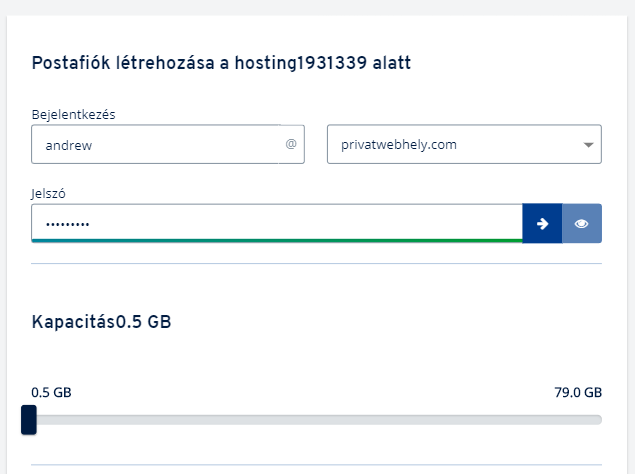
Hogyan adhatok hozzá új e-mail postafiókot a kiszolgálómhoz (Posta szakasz)?
- Kattintson a képernyő bal oldalán található Posta menürészre.
- A képernyőn megjelenik az összes szerveren jelenleg tárolt e-mail fiókok listája (tárhely). Kattintson: Hozzáadás az új e-mail postafiók létrehozásának megkezdéséhez.
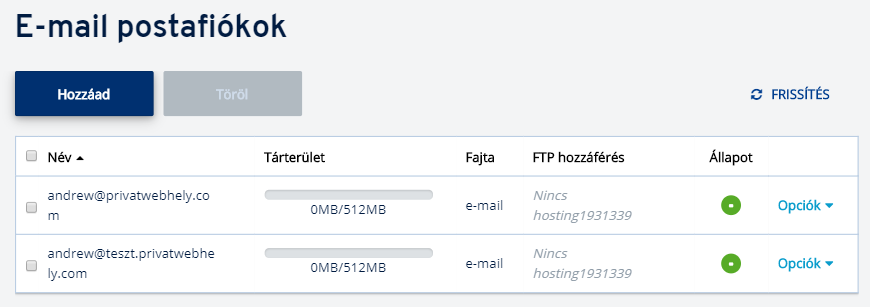
- Ebben a nézetben megadhatja az e-mail fiók létrehozását:
- domainek: írja be a fiók nevét és azt a domaint, amelyben a fióknak aktívnak kell lennie. Az e-mail mező automatikusan létrejön azon a szerveren, amelyhez a tartomány hozzá van rendelve.
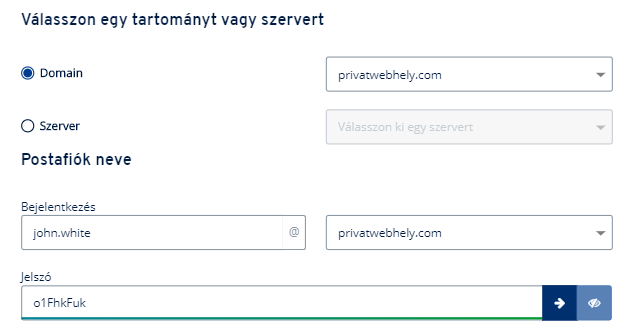
- szerver: válassza ki azt a szervert, amelyen e-mail fiókot kíván létrehozni, majd adja meg annak nevét és domainjét, amelyben aktívnak kell lennie. A szerver kiválasztása után a mechanizmus megmutatja, hogy mely területeken hozható létre a fiók. Csak a kiválasztott szerverhez jelenleg hozzárendelt tartományok lesznek elérhetők a listában.
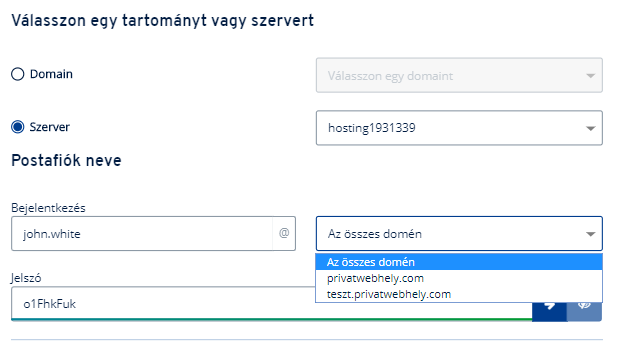
- domainek: írja be a fiók nevét és azt a domaint, amelyben a fióknak aktívnak kell lennie. Az e-mail mező automatikusan létrejön azon a szerveren, amelyhez a tartomány hozzá van rendelve.
- Ezután töltse ki az alábbi űrlapot az új e-mail postafiók létrehozásához. Az így létrehozott e-mail mezőt egy adott tartományban vagy a @ opcióban futtathatjuk minden tartományban, ami azt jelenti, hogy aktív lesz minden, a kiválasztott szerverhez rendelt tartományban. Ez a szolgáltatás akkor hasznos, ha több domaint kezel, de szeretne közös e-mail fiókot (egy) minden címre, például john@domain1.pl, john@domain.pl, john@domain3.pl. Mindegyik fiókot külön is létrehozhat.
Töltse ki az űrlapot új e-mail postafiók létrehozásához
- A megjelenő képernyő tetején válassza ki azt a tartományt vagy kiszolgálót, amelyen e-mail postafiókot szeretne létrehozni. Ha egy adott tartományt választ, akkor új e-mail postafiókot hozhat létre azon a kiszolgálón, amelyhez a kiválasztott domain hozzá van rendelve. Ha azonban kiszolgálót választ, akkor elkezdi létrehozni egy új e-mail postafiókot a kiválasztott kiszolgálón belül.
Ha ebben a lépésben választ egy domaint, akkor csak egy adott domainben hozhat létre új e-mail postafiókot. Ha ebben a lépésben egy szervert választ, akkor új e-mail postafiókot hozhat létre a szerverhez rendelt összes tartományon belül vagy egy kiválasztott tartományon belül.- Postafiók neve – írjon be egy nevet, amely többek között megjelenik az ionos.hu Ügyfélpanelen, és egy adott postafiókhoz való csatlakozásra fogják használni. Felhívjuk figyelmét, hogy az e-mail címet a megadott felhasználónév alapján hozunk létre.
- Postafiók tartomány – alapértelmezés szerint az e-mail postafiók a kiválasztott szerverhez rendelt összes tartományban létrejön.
- Jelszó – Adja meg a jelszót az e-mail eléréséhez.
- E-mail hely (kapacitás) – itt adja meg a létrehozott e-mail beérkező levelek méretét (MB) (a minimális érték 50 MB).
- Az FTP jogosultságok szakaszban megadhatja, hogy a létrehozott e-mail postafiók képes-e csatlakozni az FTP-kiszolgálóra, és hozzáféréssel rendelkezik-e az FTP-n található biztonsági mentéshez. További információ az FTP postafiókokról.
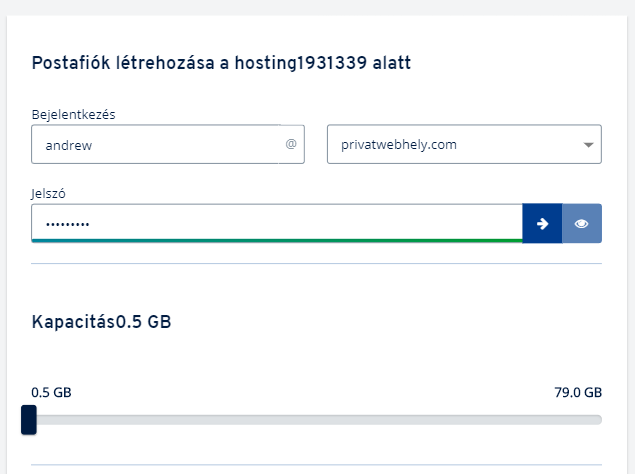
- Az összes szükséges mező kitöltése után kattintson a képernyő alján található Mentés gombra. Ezzel létrehozta az e-mail postafiókot a kiválasztott szerveren.
- Az új e-mail postafiók létrehozása után automatikusan átirányítja a Mail menübe, ahol megjelenik az új e-mail postafiókkal frissített összes e-mail fiók listája. Ha újabb e-mail postafiókot szeretne létrehozni, kövesse újra a fenti utasítás lépéseit. Az új e-mail postafiók létrehozása után beléphet a kiegészítő beállításaiba, például létrehozhat további címeket (álneveket), megváltoztathatja a spam elleni beállításokat, átirányíthatja vagy beállíthatja a távolléti asszisztenst (úgynevezett automatikus válaszadó).
Válasszon egy megbízható e-mailt naptárral, feladatkezeléssel és spam nélkül.
A WordPress számára létrehozott tárhely
Van már WordPress webhelye? Mi is szeretjük ezt a rendszert. Ezért hoztunk létre olyan tárhelyet, mely megfelel a WordPress felhasználók számára.

